MOV en DVD: Comment convertir MOV en DVD sur Mac/Windows facilement
Comment graver des fichiers.MOV sur un DVD jouable? Bien que WMP jouera des fichiers Quicktime, je suis consterné de constater qu'ils ne sont pas compatibles avec Windows DVD Maker. Que puis-je faire pour graver des vidéos pouvant être lues sur un lecteur de DVD classique (et visionnées sur un téléviseur)? --- Du site Web de Microsoft
MOV est un format de conteneur multimédia développé par Apple et capable de stocker de la vidéo, de l'audio et du texte dans le même fichier. Avec l'extension .MOV, ce fichier vidéo QuickTime est souvent vu sur les iPhones et les iPads car c'est leur format par défaut pour l'enregistrement de vidéos. Les fichiers MOV sont également trouvés sur Internet et utilisés par les caméscopes. Ces fichiers peuvent être visualisés en utilisant un lecteur QuickTime, mais les regarder sur un grand écran de télévision sera une expérience totalement différente. QuickTime MOV n'est pas un format pris en charge par un lecteur DVD et il est donc nécessaire de disposer d'un convertisseur MOV en DVD . Dans l'article ci-dessous, vous apprendrez les solutions rapides et faciles à graver MOV sur DVD .
Partie 1. Comment graver MOV en DVD Mac avec le meilleur convertisseur MOV en DVD
Graver des MOV sur DVD sur Mac nécessite un bon convertisseur et nous recommandons Wondershare DVD Creator comme il vient avec toutes les fonctionnalités de gravure de DVD. Le logiciel est compatible avec les versions Mac OS X 10.7 ou ultérieures et brûle les disques DVD et Blu-ray de haute qualité à grande vitesse.
Wondershare DVD Creator
- Soutenir plus de 150 formats vidéo pour la gravure de disque, y compris MOV, MP4, MKV, AVI, et autres. Graver MOV sur DVD Mac dans des étapes simples et rapides.
- En plus des disques DVD et Blu-ray, gravez vos fichiers MOV dans le dossier DVD et dans les fichiers image ISO.
- Soutenir tous les types de disques populaires pendant que vous convertissez MOV en DVD.
- Permet de graver plusieurs fichiers MOV ou différents formats sur DVD à la fois.
- L'éditeur vidéo intégré permet de couper, recadrer, ajouter un filigrane et ajouter des sous-titres aux fichiers MOV avant de les graver sur un disque DVD.
- Le logiciel offre plus de 100 modèles statiques et dynamiques gratuits dans divers thèmes.
- Les options pour la personnalisation de modèles de DVD sont également disponibles avec des fonctionnalités telles que l'ajout d'une image d'arrière-plan/musique, la personnalisation de vignettes, la création de chapitres et autres.
- Boîte à outils supplémentaire permet de faire des photos diaporama, copier des DVD, convertir des DVD en vidéo, éditer des vidéos MOV facilement, etc.
- Une version d'essai gratuite pour le logiciel est également disponible.
Étapes sur la façon de graver un fichier MOV sur DVD en utilisant Wondershare DVD Creator pour Mac:
Étape 1 Exécutez le convertisseur MOV en DVD sur votre Mac et choisissez de créer un nouveau projet.
Téléchargez, installez et ouvrez Wondershare DVD Creator sur votre système Mac. Une interface comme ci-dessous apparaîtra. Sélectionnez l'option Créer un nouveau projet .

Étape 2 Ajouter des fichiers au graveur de MOV sur DVD sous Mac.
Pour charger les fichiers MOV dans le convertisseur, cliquez sur le signe + . Recherchez l'emplacement des fichiers MOV, sélectionnez et ajoutez. Les fichiers ajoutés apparaîtront sous forme de vignettes.

Étape 3 Modifiez les vidéos MOV (facultatif).
Si vous souhaitez ajouter un filigrane à vos vidéos, découper ou couper des parties indésirables, ajouter des sous-titres, ajouter de la luminosité ou du contraste ou apporter d'autres modifications, cliquez sur l'icône Modifier sur la vignette de la vidéo. Une fenêtre Édition vidéo s'ouvre à partir de laquelle vous pouvez apporter les modifications nécessaires.

Étape 4 Choisissez et personnalisez les modèles de DVD.
Pour la création de DVD, le logiciel Wondershare vous donne la liberté de choisir parmi une variété de modèles statiques et dynamiques. Cliquez sur le bouton Menu dans l'angle inférieur droit et la colonne de droite affichera tous les modèles de modèles disponibles. Choisissez parmi les options ou cliquez sur Autres modèles pour voir plus de modèles.

Étape 5 Aperçu et convertir MOV en DVD.
Cliquez sur l'icône de lecture pour prévisualiser le disque DVD conçu. Vous pouvez effectuer les modifications avant la conversion finale. Ensuite, cliquez sur l'icône de gravure et une fenêtre s'ouvrira. Sélectionnez DVD Disc à l'option Graver vers: . Entrez le nom du DVD désiré, choisissez d'autres paramètres et cliquez enfin sur Graver .
Le logiciel va commencer à convertir vos vidéos MOV en disque DVD jouable.

Partie 2. Comment graver MOV sur DVD sous Windows
Le format QuickTime MOV est compatible non seulement avec le système Mac mais aussi avec Windows. Donc, si vous avez un certain nombre de fichiers MOV sur votre PC Windows, vous pourriez avoir des problèmes de lecture car le format n'est pas supporté par tous les lecteurs. Si vous convertissez MOV en DVD , vous pouvez facilement lire des fichiers MOV sur n'importe quel lecteur de DVD domestique et également créer leur sauvegarde. Une fois sur DVD, vous pouvez également supprimer les fichiers MOV de votre système pour obtenir de l'espace pour stocker d'autres données. Dans toutes ces situations, vous avez besoin d'un convertisseur MOV en DVD pour graver des fichiers MOV sur DVD et Wondershare DVD Creator est tout simplement le meilleur. Le programme est compatible avec les versions Windows 10/8/7/Vista/XP du système d'exploitation et, tout comme sa version Mac, est livré avec toutes les fonctions de gravure de DVD.
Étapes sur la façon de graver MOV sur DVD en utilisant Wondershare DVD Creator:
Avant de procéder aux étapes ci-dessous, assurez-vous que vos fichiers MOV à graver sont présents sur votre PC Windows.
Étape 1 Ajouter un fichier MOV à Wondershare DVD Converter.
Après avoir ouvert le logiciel Wondershare DVD Creator sur votre PC Windows, sélectionnez l'option Créer un disque DVD vidéo . Puis cliquez sur le bouton "+" sur l'interface pour sélectionner et ajouter des fichiers MOV présents sur votre PC. Il suffit de faire glisser et déposer est également OK.

Étape 2 Modifier les fichiers MOV avant la conversion de DVD.
Les fichiers ajoutés peuvent être personnalisés avant de les graver sur un disque. Pour ouvrir l'éditeur vidéo intégré du logiciel, cliquez sur l'icône en forme de crayon sur la vignette de la vidéo ou faites un clic droit sur la vidéo et sélectionnez l'option Modifier . Dans la fenêtre pop-up Éditeur vidéo , sélectionnez les options Rogner, Rogner, Effet, Filigrane et Sous-titre . Apportez les modifications nécessaires et cliquez sur OK pour confirmer.

Étape 3 Sélectionnez et personnalisez le modèle de menu DVD.
Passez à l'onglet Menu de l'interface principale. La liste des modèles sera affichée dans la colonne de droite. Double-cliquez pour choisir celui qui correspond le mieux à votre thème vidéo. Le bouton de téléchargement vous permet de télécharger plus de modèles.
Les icônes de personnalisation des modèles, telles que la définition du format d'image, l'ajout de musique de fond/image, la création de chapitres et d'autres, sont présentes en haut de l'interface.

Étape 4 Aperçu du disque créé.
Sélectionnez l'onglet Aperçu qui va lire le disque créé afin que vous puissiez vérifier si tout va bien ou non. Tout changement avant la gravure finale du DVD peut être fait pendant que vous revenez simplement aux étapes précédentes.

Étape 5 Convertir MOV en format DVD.
Passez à l'onglet Graver et une fenêtre Paramètres de gravure apparaîtra. Sélectionnez l'option Graver sur le disque . Si vous n'avez pas de disque ou si vous voulez graver vos fichiers dans un fichier image ISO, choisissez l'option Enregistrer en ISO . Donnez un nom à votre disque sur l'étiquette du disque et sélectionnez Brûleur, Standard TV, Mode de lecture du disque et Chemin du dossier. Appuyez sur le bouton Graver pour commencer à graver des fichiers MOV sur DVD.

Partie 3. MOV gratuit en DVD Converter: Comment graver MOV en DVD gratuit
Si vous cherchez une solution gratuite pour graver vos vidéos MOV sur DVD, WinX DVD Author est un bon choix. En plus de MOV, ce logiciel de création de DVD prend en charge d'autres formats populaires, y compris MP4, MKV, MPEG, VOB, AVI et autres. Tous les types de DVD sont pris en charge par WinX DVD Author, y compris DVD ± R/± RW, DVD DL + R, DVD DL ± RW. Pour améliorer l'aspect général de votre disque, le programme permet de créer un menu de titres de DVD et le menu de chapitre dans la disposition souhaitée. Vous pouvez également ajouter de la musique de fond si nécessaire. Cet outil MOV to DVD gratuit sans filigrane facilite la création de disque DVD de qualité décente et permet de régler le rapport d'aspect ainsi. Le logiciel est compatible avec Windows 10/8/7 et d'autres versions d'OS inférieures à 10. Les fonctionnalités supplémentaires incluent l'éditeur vidéo intégré, l'option de téléchargement de vidéos YouTube, l'insertion de sous-titres externes et autres.
Étapes pour convertir MOV en DVD gratuit en utilisant WinX DVD Auteur:
Étape 1: Téléchargez, installez et ouvrez le convertisseur gratuit MOV en DVD sur votre PC et sélectionnez l'option"Video DVD Author". Insérez un disque DVD vierge dans votre PC.
Étape 2: Appuyez sur le bouton + pour parcourir et ajouter des vidéos MOV à partir de votre PC. Une fois les vidéos ajoutées, vous pouvez organiser leur commande, les découper, ajouter des sous-titres et d'autres fonctions. Cliquez sur"& gt;>" pour passer à l'étape suivante
Étape 3: Cliquez sur le"Menu du titre" pour créer le menu du titre ou le menu du chapitre. Pour ajouter le texte du menu du titre et du chapitre, cliquez sur TT.
Étape 4: Ensuite, sélectionnez le dossier et le format du fichier vidéo de sortie. Enfin, cliquez sur le bouton Démarrer qui va commencer à graver vos fichiers MOV sur un disque DVD.
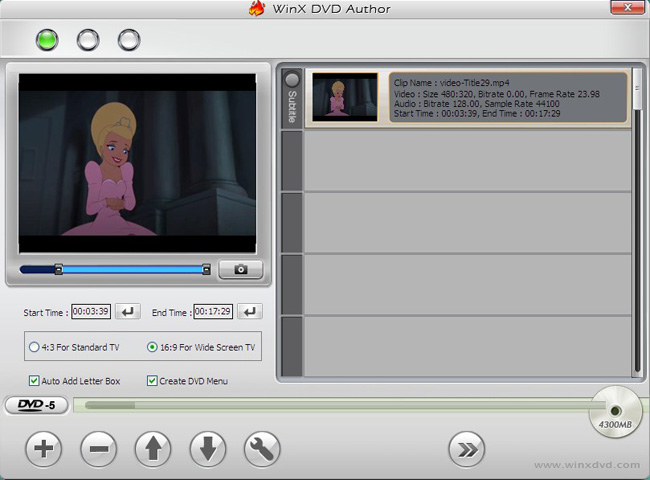
Limitations de l'utilisation de l'outil gratuit DVD to MOV Converter:
- WinX DVD Author est uniquement compatible avec Windows PC. Le logiciel n'a pas de version Mac.
- Il n'y a aucune fonctionnalité pour créer ou ajouter des chapitres au DVD.
- Il n'y a pas de support pour graver des vidéos sur un disque Blu-ray.
- Ne permet pas de créer des fichiers d'image ISO.
- Le nombre de modèles de DVD disponibles est limité par rapport aux logiciels professionnels.
- Les fonctionnalités de personnalisation du modèle de DVD sont limitées.
Donc, si vous cherchez le meilleur graveur DVD pour MOV Mac, installez Wondershare DVD Creator. Le logiciel va graver votre MOV ainsi que d'autres vidéos sur un disque de qualité professionnelle en un rien de temps.








